
时间:2020-11-18 14:17:04 来源:www.win10xitong.com 作者:win10
win10不断的更新过程中,已经解决了很多问题,但是仍然会有很多奇怪的问题,像今天就有网友遇到了Win10系统怎么取消文件夹图标上的情况,对于刚刚才接触win10系统的用户遇到了这个Win10系统怎么取消文件夹图标上的情况就不知道怎么处理,我们可以尝试着自己来处理Win10系统怎么取消文件夹图标上的问题,完全可以按照小编的这个方法:1、只需右键点击这些文件夹,选择"属性",然后在打开的属性窗口的"常规"选项卡中点击"高级"按钮打开"高级属性"窗口;2、此时我们们可以看到"加密内容以保护数据"选项是处于勾选状态的。取消勾选"加密内容以保护数据"即可。如截图所示即可,这样这个问题就解决啦!马上我们就进入今天的主题,详细说一下Win10系统怎么取消文件夹图标上的完全操作法子。
推荐系统下载:win10专业版

具体方法如下:
第一步:只需右键点击这些文件夹,选择"属性",然后在打开的属性窗口的"常规"选项卡中点击"高级"按钮打开"高级属性"窗口;
第二步:此时我们们可以看到"加密内容以保护数据"选项是处于勾选状态的。取消勾选"加密内容以保护数据"即可。如截图所示:
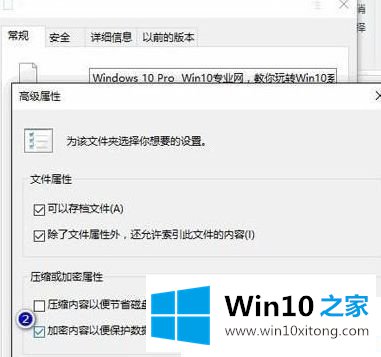
Win10系统怎么取消文件夹图标上的小黄锁的解决方法到可以参考上述步骤进行设置即可,有遇到同样故障的用户快来试试。
以上内容就是今天的全部教程了,Win10系统怎么取消文件夹图标上的完全操作法子就给大家说到这里了。如果你需要重装系统或者下载系统,本站也是你的好选择。